Accédez rapidement aux applications et aux raccourcis avec des gestes personnalisés pour Android
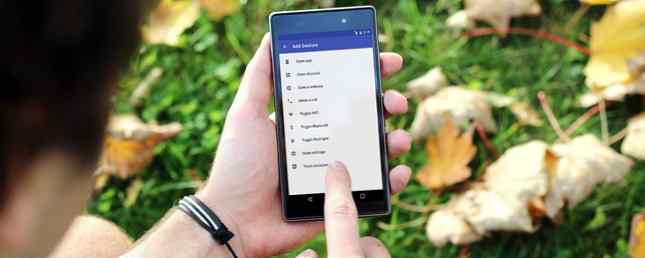
Ne serait-il pas formidable de pouvoir éteindre l'écran de votre téléphone simplement en glissant depuis le haut de votre écran? Ou accéder à vos applications récentes en balayant de la droite? Ces raccourcis vous permettraient d'utiliser votre smartphone ou tablette Android d'une toute nouvelle façon.
Vous pouvez décider quels gestes déclenchent quel résultat, vous donnant ainsi un contrôle total sur votre appareil. Voici quelques applications qui vous permettront de configurer ces types de gestes..
1. Tout en un gestes [Plus disponible]
L'un des nombreux gestes personnalisés que vous pouvez créer avec All In One Gestures consiste à prendre une capture d'écran. 5 façons de prendre des captures d'écran sur Android 5 façons de prendre des captures d'écran sur Android Vous vous demandez comment prendre des captures d'écran sur Android? Nous vous montrons plusieurs méthodes pour capturer ce qui est sur votre écran. Lisez Plus sans toucher un seul bouton. Dites adieu à la combinaison classique à deux boutons que de nombreux utilisateurs d'Android ont dû affronter.
Pour créer ce geste personnalisé, ouvrez l'application et assurez-vous d'être dans l'onglet Balayer. Tapez sur Activer et choisissez la zone que vous devez faire glisser pour prendre la capture d'écran. Une fois la sélection effectuée, choisissez une capture d'écran. Une zone grisâtre apparaît à l'endroit que vous avez choisi. C'est là que vous devez glisser pour prendre votre capture d'écran.

Vous pouvez également créer des gestes personnalisés à l'aide des touches matérielles et de la barre d'état de votre appareil Android. Si vous maintenez le bouton d'accueil enfoncé, vous pourriez éteindre l'écran ou appuyer deux fois sur le bouton précédent pourrait tuer l'application que vous utilisez..
Télécharger - Tous en un gestes (gratuit)
2. Quickify - Gesture Shortcut
Avec Quickify, vous pouvez ouvrir rapidement n'importe quelle application ou fonctionnalité de votre téléphone, indépendamment de ce que vous visualisez. Vous visualisez la galerie de votre téléphone mais vous devez basculer sur WhatsApp pour envoyer un message? Tout d’abord, configurez le geste personnalisé en appuyant sur le signe plus en haut à droite, puis tracez votre geste..

Appuyez sur l'option Application et choisissez WhatsApp (ou toute autre application de votre choix). Vous devriez maintenant voir votre chef d’œuvre dans la liste des gestes personnalisés créés..
Répétez simplement le processus si vous souhaitez ajouter un geste personnalisé pour ouvrir une URL, ouvrir une application, passer un appel, envoyer un message texte ou activer / désactiver une certaine fonctionnalité de votre téléphone..
Télécharger - Quickify (gratuit)
3. Nova Launcher
Nova Launcher ne vous laissera pas seulement ajouter les gestes personnalisés que vous souhaitez, mais il peut également changer l'apparence de votre téléphone en remplaçant votre lanceur standard. Quel est le meilleur lanceur Android gratuit? Quel est le meilleur lanceur Android gratuit? Nova Launcher, Apex Launcher et Dodol Launcher sont de solides lanceurs libres, mais lequel est le meilleur? Nous les mettons à l'épreuve. Lire la suite . Une fois installé, ouvrez l'application et accédez à Paramètres> Gestes et entrées> Gestes.

Les actions pouvant être effectuées sont bien organisées en trois onglets: Nova, applications et raccourcis..
Dans l'onglet Nova, vous pouvez créer des gestes personnalisés pour ouvrir le tiroir d'applications, verrouiller l'écran, ouvrir des applications récentes ou effectuer d'autres fonctions similaires. Avec l'onglet Applications, vous pouvez attribuer certains gestes pour ouvrir des applications spécifiques..
L'onglet Raccourcis vous permet d'attribuer un geste à des actions telles que passer un appel. Quelle est la meilleure application Contacts et numéroteur pour Android? Quelle est la meilleure application Contacts et numéroteur pour Android? Vous n'avez pas à vous contenter des applications de contacts et de numérotation intégrées de votre téléphone. En savoir plus, ouvrir un site spécifique dans votre navigateur, créer un tableur, etc. Malheureusement, certains d'entre eux sont “Premier” fonctionnalités, ce qui signifie que vous devrez passer à Nova Prime pour y accéder.
Télécharger - Nova Launcher (gratuit)
Télécharger - Nova Launcher Prime (4,99 $)
4. Navigateur Web Dolphin
En plus d'être un navigateur généralement personnalisable. 5 manières simples de choisir le meilleur navigateur mobile pour vous. 5 manières simples de choisir le meilleur navigateur mobile pour vous. Choisissez un navigateur pour votre appareil mobile, qu'il s'agisse d'Android ou d'iOS - lequel choisissez-vous? Si votre tête tourne parmi la variété d'options de navigateur mobile, posez-vous ces cinq questions. En savoir plus, Dolphin héberge également de fantastiques gestes personnalisés. Pour commencer à les créer, ouvrez le navigateur et tapez sur le dauphin gris en bas. Appuyez sur la roue dentée en bas à droite et choisissez l'option Gesture et sonar..

Si vous souhaitez qu'un geste ouvre un site, tapez l'URL, puis appuyez sur la touche Ajouter+ option. Vous pouvez accepter le geste déjà créé ou créer le vôtre en appuyant sur le bouton Rétablir..
Dans la section Plus d'actions, vous pouvez modifier d'autres gestes déjà créés ou créer le vôtre. Par exemple, vous pouvez créer des gestes personnalisés pour fermer tous les onglets, accéder à l'historique de votre navigateur, ouvrir les sites les plus visités, etc..

Utiliser ces gestes est simple. Lorsque vous ouvrez le navigateur, appuyez longuement sur le dauphin gris et faites-le glisser vers le haut et vers la gauche. Lorsque la nouvelle fenêtre apparaît, dessinez le geste que vous avez créé, et vous êtes prêt à partir.
Télécharger - Navigateur Dolphin (gratuit)
5. Gestes de gravité
Les gestes de gravité fonctionnent un peu différemment des autres applications de cette liste. Au lieu de dessiner sur l'écran, vous faites simplement pivoter votre poignet avec le téléphone dans votre main. Ceux qui possèdent des appareils Motorola modernes comme l'étonnant Moto G4 Plus Test du Moto G4 Plus Test du Moto G4 Plus Motorola est le leader du marché des téléphones à petit budget depuis la sortie de sa gamme Moto G, mais le nouveau Moto G4 Plus a le niveau suivant. En savoir plus ont utilisé une fonctionnalité similaire appelée Moto Gesture.
Lorsque vous téléchargez pour la première fois Gravity Gestures, vous serez guidé par tous les gestes que vous pouvez configurer. Lorsque le didacticiel est terminé, vous pouvez basculer sur le service Gravity Gesture. Pour créer un geste personnalisé, appuyez sur le bouton rouge en bas à droite et choisissez le geste que vous souhaitez utiliser..

Vous pouvez choisir entre rotation X, rotation Y, rotation Z et Shake. Après cela, choisissez une action telle que basculer la lampe de poche, activer un assistant vocal. 10 choses que vous ne saviez pas que Google Assistant pourrait faire. 10 choses que vous ne saviez pas. est plus puissant que la plupart des gens réalisent. Lire plus, ouvrir un site web, passer un appel, basculer en Bluetooth, etc..
Si vous rencontrez des problèmes avec l'application qui ne reconnaît pas vos gestes, vous pouvez modifier sa sensibilité dans les paramètres. Tapez sur l'option de sensibilité et choisissez entre haute, moyenne ou basse. Le réglage le plus élevé facilite les gestes, mais peut entraîner des activations accidentelles..
Télécharger - Gestes de gravité (gratuit)
Quels gestes personnalisés utilisez-vous??
La création de gestes personnalisés sur votre appareil Android est simple et peut vous aider à gagner un temps précieux. Maintenant, vous pouvez naviguer sur votre smartphone ou votre tablette avec des gestes simples.
Vous avez vu différentes façons de créer vos propres gestes, mais de nouvelles méthodes apparaissent chaque jour. Utilisez-vous une application de geste personnalisée qui ne figure pas dans la liste? Avez-vous un geste particulier sur lequel vous comptez quotidiennement? Dites-nous ce que vous pensez dans les commentaires.
Explorez plus au sujet de: Android, Android Customization, Gesture Control.


